Загружая пакеты обновления, Windows 10 устанавливает наибольший приоритет для трафика Центра обновления, что может приводить к временным проблемам в работе с другими приложениями, использующими интернет. На данный момент в Windows 10 нет внятных функций, которые позволяли бы контролировать пропускную способность входящего трафика Центра обновления как это имеет место в случае с торрент-клиентами, но уже скоро такая возможность появится.
В Windows 10 Redstone, выход которой намечается на сентябрь этого года, пользователи могут ограничивать пропускную способность трафика для Центра обновления непосредственно из настроек системы. Протестировать новую функцию можно уже сейчас, установив Windows 10 16237 или более новую инсайдерскую сборку.
Чтобы попасть в настройки, нужно открыть раздел «Обновление и безопасность» в параметрах, переключиться на вкладку «Центр обновления Windows», зайти в дополнительные параметры и перейти по цепочке опций Оптимизация доставки -> Дополнительные параметры.
После этого в новом окне вы сможете задать границы пропускной способности при скачивании обновлений в фоновом режиме, передачи их на другие станции, а также установить ежемесячный лимит на объем данных.
Для более удобного контроля над пропускной способность в Windows 10 Redstone предусмотрен специальный монитор активности в виде наглядной диаграммы. Получить к нему доступ можно из Центра обновления из дополнительных параметров перейдя по цепочке опций Оптимизация доставки -> Монитор активности.
Этот компонент позволит вам визуально оценить, какие объемы данных были получены и переданы вами по сети. Также он будет показывать среднюю скорость загрузки.
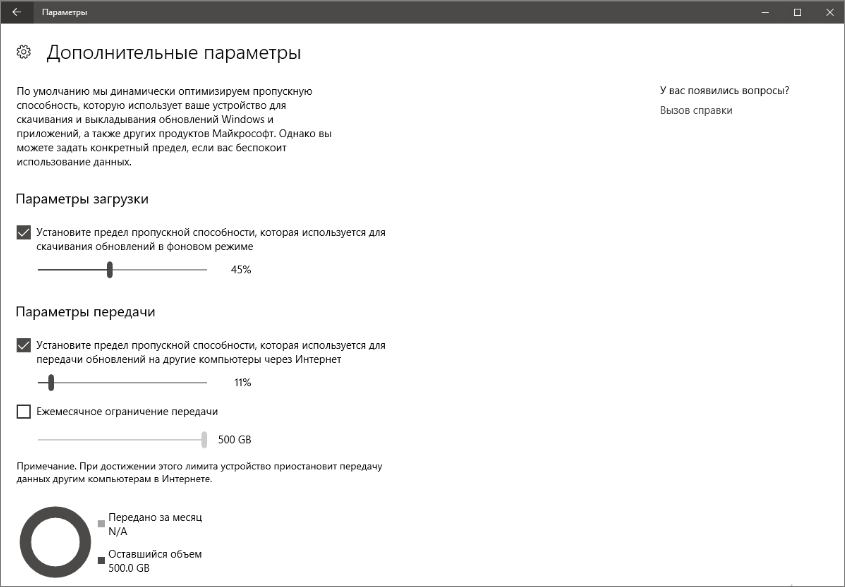
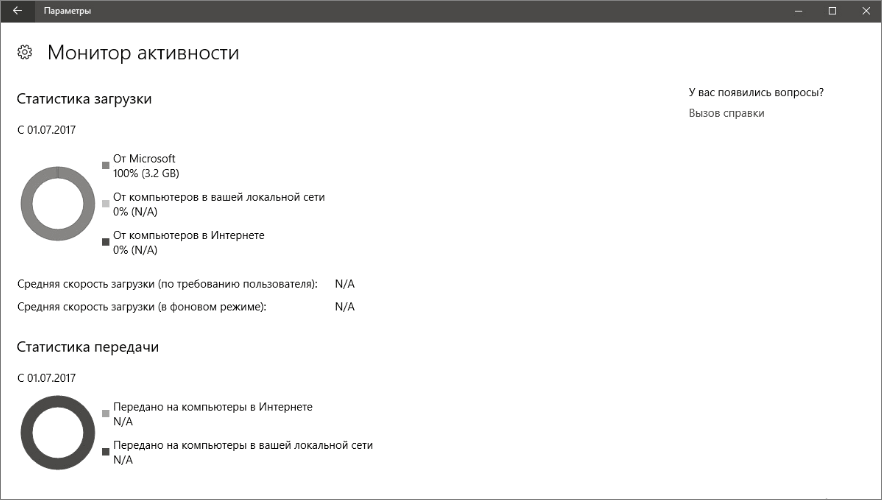
Добавить комментарий